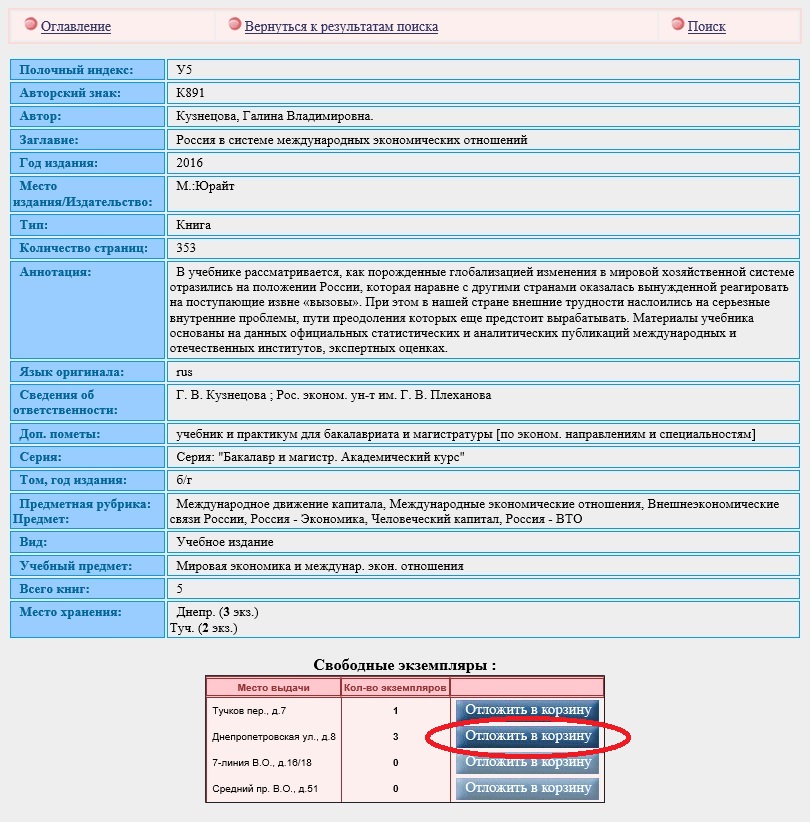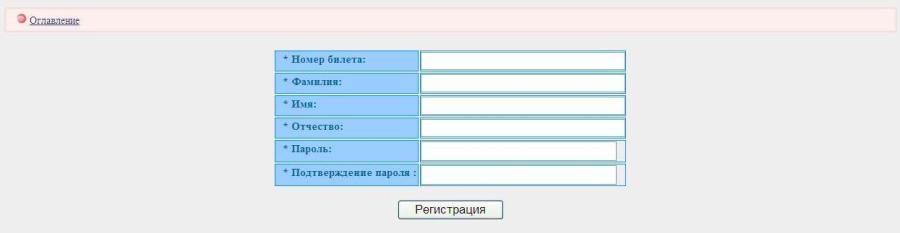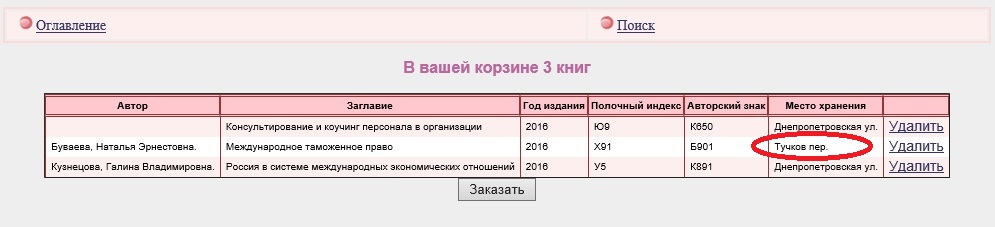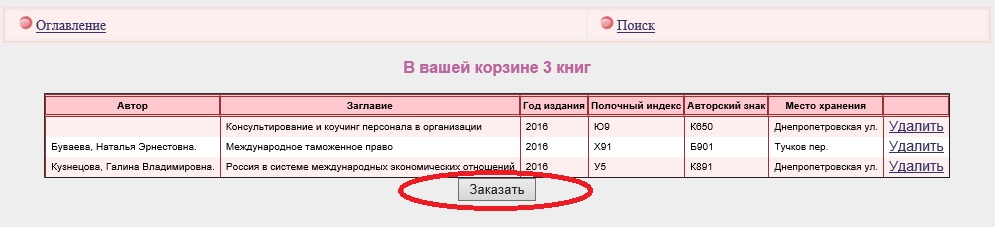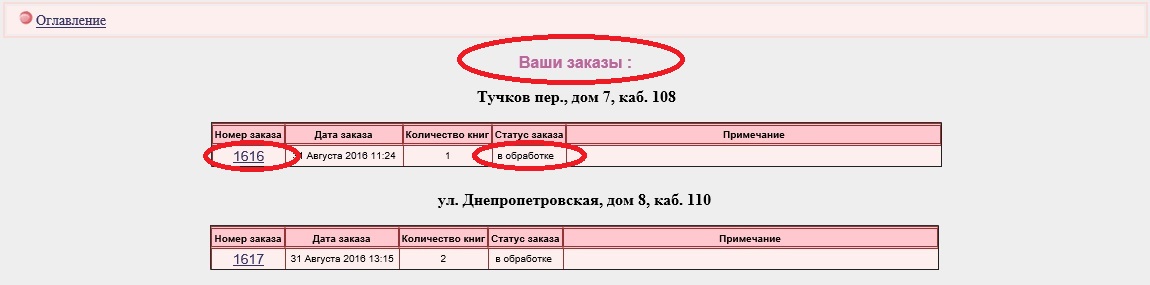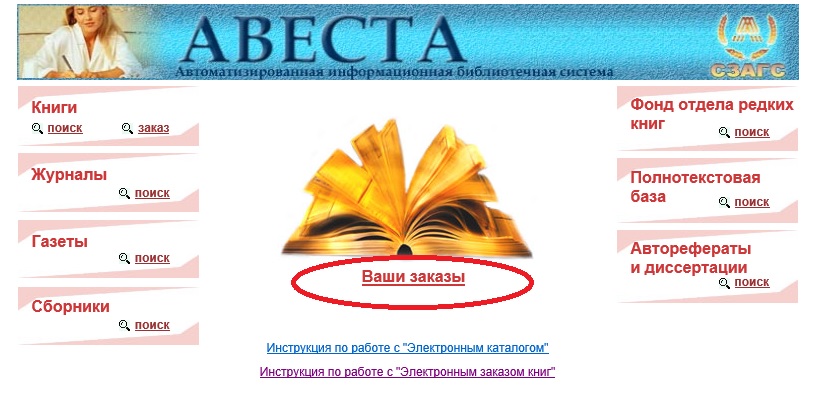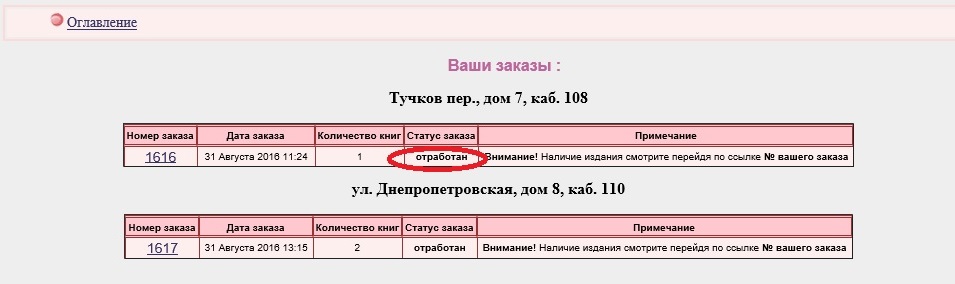Инструкция
по работе с «Электронным заказом книг»
Электронный заказ Книг предназначен для электронного заказа литературы в Электронном каталоге научной библиотеки СЗИУ через сеть Интернет.
Предварительный заказ литературы доступен только читателям библиотеки, зарегистрированным в базе данных читателей и имеющим пластиковый билет с персональным штрих-кодом.
Электронный заказ Книг дает возможность осуществлять:
- Поиск и отбор изданий для электронного заказа в Корзину
- Заказ отобранной литературы
- Проверять cтатус выполнения заказа и результат его обработки
I. Поиск и отбор изданий для электронного заказа в Корзину
Для того, чтобы произвести поиск и отобрать книги из Электронного каталога для электронного заказа необходимо выбрать ссылку Заказ таблицы Книги на главной странице Электронного каталога. Обращаем Ваше внимание, что предварительный заказ можно сделать только на Книги, находящиеся на Абонементе.
-
Выбрав нужное издание в электронном каталоге (Алгоритм поиска издания См. Инструкцию “Руководство по работе с электронным каталогом”), необходимо: -
1. Раскрыть полную информацию на выбранное издание с помощью ссылки Подробнее.
-
2. Убедиться, что в библиотеке есть свободные экземпляры данного издания (см. таблицу Свободные экземпляры, приведенную ниже информации о книге).
-
3. Выбрать нужное издание на более удобной для Вас площадке библиотеки, нажав на кнопку Отложить в корзину.
ВНИМАНИЕ: Забрать заказанную литературу можно только на той площадке на которой она заказана, поэтому при формировании электронного заказа
необходимо внимательно выбирать площадку на которой вы планируете забрать литературу.
После отбора литературы система предложит пользователю ввести свои регистрационные данные
(Номер читательского билета и Пароль), если читатель уже зарегистрирован в Электронной библиотеке СЗИУ, или, если пользователь еще не зарегистрирован,
система предложит ему зарегистрироваться — завести учетную запись, перейдя по ссылке Регистрация.
-
Для регистрации читателю необходимо ввести:
-
— цифровой читательский номер, обозначенный на пластиковом читательском билете (штрих-код);
-
— фамилию, имя, отчество читателя;
-
— пароль (читатель должен его придумать самостоятельно).
После успешной регистрации читателю становится доступна Корзина в основном меню программы, в которой видны книги, подготовленные для заказа, и в которой он может добавлять, удалять и редактировать выбранную для заказа литературу.
Все найденные и отобранные для заказа книги будут видны в Корзине.
Внимание! Перед подтверждением заказа читателю необходимо проверить сформированный заказ, в особенности Место хранения издания, поскольку забрать литературу возможно будет только по данному адресу.
II. Заказ отобранной литературы
Сформированный и проверенный в Корзине заказ необходимо подтвердить с помощью кнопки Заказать
В результате правильно оформленного заказа пользователь увидит таблицу Ваши заказы, где он сможет увидеть Номер заказа и
Статус заказа — «в обработке». Это означает, что заказ принят сотрудниками библиотеки для дальнейшей его обработки и будет действителен в течении 3-х календарных дней.
ВНИМАНИЕ! Прежде чем получить заказанную литературу, читателю необходимо дождаться результатов обработки заказа,
отслеживая состояние заказа по ссылке Ваши заказы на главной странице Электронного каталога.
III. Проверка cтатуса выполнения заказа и результата его обработки
Читатель в любое время может посмотреть на какой стадии выполнения находится заказ и имеются ли в наличии заказанные им книги, перейдя
по ссылке Ваши заказы на главной странице Электронного каталога.
После обработки заказа сотрудниками библиотеки Статус заказа в таблице Ваши заказы изменится на «отработан» и пользователю
станут доступны результаты обработки заказа.
Перейдя по ссылке с указанным номером заказа, пользователь увидит в поле Статус книги один из возможных статусов наличия заказанных изданий:
«в наличии» — если книга имеется в фонде и пользователь может ее забрать;
«отсутствует» — если книга отсутствует в данное время в фонде по техническим причинам и не может быть выдана пользователю;
«в обработке» — если книга еще не обработана сотрудниками библиотеки и пользователю необходимо дождаться изменения данного статуса.
ВНИМАНИЕ! Приходить за заказанной литературой необходимо только убедившись в ее наличии. Заказ действителен
в течение 5 календарных дней.
IV. Получение заказа
Получить заказ пользователь может в часы обслуживания читателей на той площадке, на которую был сделан Электронный заказ.
Для получения заказа читателю необходимо предъявить свой Читательский билет и назвать Номер заказа.
Традиционные каталоги расположены ИБЦ ( Тушинский комплекс,2-ой этаж, комн. №232), а так же на абонементах и в читальных залах.
Алфавитный каталог
В данном каталоге карточки с библиографическим описанием изданий расположены в алфавитном порядке фамилий (авторов, соавторов, редакторов, составителей и других лиц, принимающих участие в создании документа), наименований учреждений и организаций, создавших документ, а также заглавий документов.
Поиск осуществляется по:
- Фамилии индивидуального автора;
- Фамилии соавтора или редактора;
- Наименованию коллективного автора(постоянного: институт или организация; временного: конференция, съезд, совещание, симпозиум и пр.);
- Наименованию органа государственной власти и управления;
- Заглавию документа.
Каталог документов на иностранных языках содержит карточки с библиографическим описанием на языке оригинала, расположенными по соответствующему алфавиту и по правилам написания в данном языковом ряду.
Имеются каталоги на отдельные виды материалов, организованные по тому же принципу:
- Диссертации;
- Документы на электронных носителях;
- Документы служебного пользования (данный каталог находится в отделе каталогизации фонда (к. 22, 3-ий этаж ИБЦ МК).
Систематический каталог
В данном каталоге карточки с библиографическим описанием изданий расположены по отраслям знаний в соответствии с таблицей универсального дисятичного классификатора (УДК).
Систематический каталог начинается с алфавитно-предметного указателя (АПУ), который является «ключом» каталога. В АПУ в алфавитном порядке представлены карточки с описанием предметных рубрик или ключевых слов (терминов) с указанием разделов УДК и систематического каталога.
Электронный каталог http://marc.lib.rsuh.ru/MegaPro/Web
Если вы хотите только проверить наличие книг в библиотеке, то можно сразу переходить к поиску по каталогу. Для заказа книг необходима авторизация.
Для авторизации нажмите на кнопку «Войти» в верхней правой части экрана. В появившихся полях введите свою фамилию и номер читательского билета.
По умолчанию для поиска выбран главный каталог. Если вам нужен другой каталог, например, электронная библиотека, переключите выбор на нужный пункт в колонке слева.
По умолчанию для поиска выбран главный каталог. Если вам нужен другой каталог, например, электронная библиотека, переключите выбор на нужный пункт в колонке слева.
Поиск в Главном каталоге покажет электронные учебники, доступные в ЭБС, и книги из фонда библиотеки, которые можно заказать на абонемент или в читальный зал.
Труды преподавателей — библиографический каталог публикаций преподавателей нашего Университета. Обратите внимание — эти публикации могут отсутствовать в фонде библиотеки.
Электронная библиотека даёт доступ к полным текстам трудов наших преподавателей. Ресурс комплектуется из статей, методических пособий, научных и учебных материалов.
ВКР — библиографический каталог выпускных квалификационных работ нашего вуза.
Для поиска литературы внутри этих каталогов вы можете воспользоваться тремя вариантами поиска:
«Простой поиск», «Расширенный поиск» и «Поиск по словарям». Перейти к описанию типов поиска.
Введя поисковый запрос и нажав кнопку «Найти» вы увидите список документов.
Для поиска литературы внутри этих каталогов вы можете воспользоваться тремя вариантами поиска:
«Простой поиск», «Расширенный поиск» и «Поиск по словарям». Перейти к описанию типов поиска.
Введя поисковый запрос и нажав кнопку «Найти» вы увидите список документов.
Далее Вы можете: найти похожие документы, отметить запись, чтобы вернуться к найденному позднее, перейти в ЭБС для чтения книги или отобрать экземпляр для заказа из книгохранения.
Литературу можно заказать на различные пункты книговыдачи:
АБу — это абонемент учебной литературы (книги выдают на 1 семестр).
АБн — это абонемент научной литературы (книги выдают на 14 дней).
Ч/З — это читальный зал. На этот пункт выдачи книгу не нужно заказывать, она уже находится в зале, но каталоге это отображается, как “Нет свободных экземпляров”.
Схема расположения фонда залов открытого доступа (главный корпус РГГУ, 6 этаж).
Ч/З к/х — заказ книги в читальный зал из книгохранения.
Медиа — компьютерный зал.
ЧЗППС — читальный зал для преподавателей.
ЧЗППС-КИ — книгу не нужно заказывать. Для доступа к изданию обратитесь в кабинет 317 (по будним дням с 10 до 18 часов).
ОРК — отдел редких книг, заказ на книги заполняется в самом отделе вручную.
ИВГИ — отдельная коллекция, с книгами можно работать в читальном зале ИВГИ, кабинет 171, режим работы по будним дням с 11:00 до 18:00.
РГГУ, ИАИ, ФЗИ — место размещения абонемента и читального зала. Подробнее об их размещении можно почитать в Путеводителе.
Виды поиска
Простой поиск
Функция простого поиска позволяет искать документ по одному или нескольким словам. Этот вид поиска может быть не удобен для часто встречающихся названий. Например, поисковый запрос “История России” выдаст почти 22 000 документов. Поиск среди них нужного учебника может занять какое-то время.
АБу — это абонемент учебной литературы (книги выдают на 1 семестр).
АБн — это абонемент научной литературы (книги выдают на 14 дней).
Ч/З — это читальный зал. На этот пункт выдачи книгу не нужно заказывать, она уже находится в зале, но каталоге это отображается, как “Нет свободных экземпляров”.
Схема расположения фонда залов открытого доступа (главный корпус РГГУ, 6 этаж).
Ч/З к/х — заказ книги в читальный зал из книгохранения.
Медиа — компьютерный зал.
ЧЗППС — читальный зал для преподавателей.
ЧЗППС-КИ — книгу не нужно заказывать. Для доступа к изданию обратитесь в кабинет 317 (по будним дням с 10 до 18 часов).
ОРК — отдел редких книг, заказ на книги заполняется в самом отделе вручную.
ИВГИ — отдельная коллекция, с книгами можно работать в читальном зале ИВГИ, кабинет 171, режим работы по будним дням с 11:00 до 18:00.
РГГУ, ИАИ, ФЗИ — место размещения абонемента и читального зала. Подробнее об их размещении можно почитать в Путеводителе.
Виды поиска
Простой поиск
Функция простого поиска позволяет искать документ по одному или нескольким словам. Этот вид поиска может быть не удобен для часто встречающихся названий. Например, поисковый запрос “История России” выдаст почти 22 000 документов. Поиск среди них нужного учебника может занять какое-то время.
Расширенный поиск
Функция расширенного поиска позволяет искать книгу по различным параметрам: автору, заглавию, издательству, ключевым словам и другим.
Этот поиск схож с Простым, но здесь вы можете задать сразу несколько параметров, воспользовавшись операторами ИЛИ, И, И НЕ.
ИЛИ позволяет вывести список литературы, содержащей хотя бы один из указанных параметров.
И позволяет вывести список изданий, содержащих оба указанных параметра.
И НЕ выводит список литературы, содержащей первый параметр и исключающий второй.
Использование этих операторов сужает поиск и позволяет каталогу более точно подбирать результаты по вашему запросу. Добавочные фильтры Книги, Статьи или Искать в найденном позволяют дополнительно ограничить поиск.
Поиск по словарям
Перечень фильтров, по которым можно осуществить поиск, приведён в колонке Словари. Выберите один из них и заполните поле для поиска своим поисковым запросом.
На изображении ниже мы выполнили поиск по заглавию, которое начинается со слова “История”.
ИЛИ позволяет вывести список литературы, содержащей хотя бы один из указанных параметров.
И позволяет вывести список изданий, содержащих оба указанных параметра.
И НЕ выводит список литературы, содержащей первый параметр и исключающий второй.
Использование этих операторов сужает поиск и позволяет каталогу более точно подбирать результаты по вашему запросу. Добавочные фильтры Книги, Статьи или Искать в найденном позволяют дополнительно ограничить поиск.
Поиск по словарям
Перечень фильтров, по которым можно осуществить поиск, приведён в колонке Словари. Выберите один из них и заполните поле для поиска своим поисковым запросом.
На изображении ниже мы выполнили поиск по заглавию, которое начинается со слова “История”.
В столбце “Термы словаря” отобразились все названия книг и статей, которые начинаются с этого слова. Значение в колонке “Кол-во” указывает количество книг с таким названием. Они могут различаться по автору, году издания и пр.
Щёлкнув левой кнопкой мыши по нужному заголовку вы добавите его в столбец “Отобранные термы”. Отберите таким образом всю заинтересовавшую Вас литературу и нажмите на кнопку «Найти».
Сквозной поиск позволяет искать по нескольким выбранным каталогам одновременно.
Заказ литературы
Для заказа книги выберите пункт книговыдачи, нажмите на “Отобрать” в соответствующей ему строке и перейдите во вкладку “Мои книги”. Затем выберите пункт “Отобранные книги”. Тут вы сможете посмотреть и отредактировать список отобранной литературы.
При необходимости удалите ненужные книги нажав на крестик справа от них и нажмите кнопку «Заказать». Выполнение заказа можете отследить в разделе «Заказанные книги».
При необходимости удалите ненужные книги нажав на крестик справа от них и нажмите кнопку «Заказать». Выполнение заказа можете отследить в разделе «Заказанные книги».
Единовременно можно заказать до 5 книг. Если отобрано больше пяти книг, то заказ будет выполнен на первые пять книг из списка отобранной литературы.
На читательский билет может быть выдано не больше 15 книг учебного абонемента и 10 книг других пунктов книговыдачи.
После получения литературы в разделе «Выданные книги» вы можете в любой момент можете уточнить, когда необходимо вернуть выданные издания или продлить срок пользования ими.
Электронная библиотека
Для просмотра трудов, доступных для чтения онлайн, зайдите в электронный каталог и переключите выбор каталога на пункт “Электронная библиотека”.
Найдите интересующую Вас публикацию одним из способов поиска. Ссылка на текст публикации будет расположена под описанием:
После получения литературы в разделе «Выданные книги» вы можете в любой момент можете уточнить, когда необходимо вернуть выданные издания или продлить срок пользования ими.
Электронная библиотека
Для просмотра трудов, доступных для чтения онлайн, зайдите в электронный каталог и переключите выбор каталога на пункт “Электронная библиотека”.
Найдите интересующую Вас публикацию одним из способов поиска. Ссылка на текст публикации будет расположена под описанием:
Документы, входящие в Электронную библиотеку, можно читать с любого компьютера, имеющего подключение к интернету. Некоторые документы имеют ограниченный доступ, в этом случае Вам понадобится пароль для электронных ресурсов.
Некоторые документы имеют ограниченный доступ, в этом случае, при переходе по ссылке откроется форма для авторизации в Электронной библиотеке:
Для входа укажите Ваш номер читательского билета и пароль для электронных ресурсов.
Обращаем Ваше внимание на то, что скачивание документов из электронной библиотеки невозможно.
Общие сведения
Для предоставления и поиска информации в библиотеке НГПУ используются 2 электронных каталога (ЭК):
- ЭК отдельных изданий
- ЭК статей.
В электронных каталогах содержаться полнотекстовые издания, посмотреть которые можно пройдя регистрацию на сайте библиотеки с обязательным заполнением поля «Штрих-код читательского билета».
Регистрация и последующая авторизация на сайте библиотеки позволяет:
- использовать сервис «Удаленный заказ» — возможность отправить заявку на необходимое издание со своего компьютера, планшета или телефона непосредственно в книгохранение и отслеживать выполнение в Персональном разделе на странице «История заказов». Памятка по работе с сервисом.
Для входа укажите Ваш номер читательского билета и пароль для электронных ресурсов.
Обращаем Ваше внимание на то, что скачивание документов из электронной библиотеки невозможно.
Общие сведения
Для предоставления и поиска информации в библиотеке НГПУ используются 2 электронных каталога (ЭК):
- ЭК отдельных изданий
- ЭК статей.
В электронных каталогах содержаться полнотекстовые издания, посмотреть которые можно пройдя регистрацию на сайте библиотеки с обязательным заполнением поля «Штрих-код читательского билета».
Регистрация и последующая авторизация на сайте библиотеки позволяет:
- использовать сервис «Удаленный заказ» — возможность отправить заявку на необходимое издание со своего компьютера, планшета или телефона непосредственно в книгохранение и отслеживать выполнение в Персональном разделе на странице «История заказов». Памятка по работе с сервисом.
- просматривать «Список изданий, находящихся у читателя» в Персональном разделе читателя: в нем отображены издания, полученные во всех подразделениях библиотеки, сроки выдачи и возврата, просроченные издания (выделены красным цветом).
Руководство пользователя
Вход в каталог
Вход осуществляется посредством кнопки раздела главного меню «Каталоги». Пользователь имеет возможность осуществлять поиск библиографических описаний, просматривать полнотекстовые издания, распечатывать списки отобранных документов, отслеживать в каком из подразделений библиотеки есть доступные для заказа экземпляры.
Поиск
Для начала поиска необходимо с помощью стрелки справа в поле «Электронный каталог» выбрать электронный каталог: Отдельные издания или Каталог статей в зависимости от того, какая информация Вам нужна.
ЭК «Отдельные издания» отражает: монографии, учебники, авторефераты и диссертации, сборники научных трудов, материалы конференций, электронные ресурсы, периодические издания, художественную литературу, CD/DVD диски, в том числе полнотекстовые издания.
ЭК «Каталог статей» отражает статьи из периодических изданий, выписываемых и хранящихся в библиотеке, статьи из периодических изданий, которые могут быть получены через службу электронной доставки документов (ЭДД), статьи из сборников по профилю университета.
Поля для поиска:
- Индекс ББК — номера отраслей знаний согласно библиотечно-библиографической классификации;
- Авторы — фамилия автора, редактора, составителя и т.п.;
- Заглавия — заглавие документа, название части, название глав из содержания;
- Номер журнала — порядковый номер журнала;
- Дата издания — год издания документа;
- Серия — название серии;
- Персоналии — персоналии (о ком);
- Ключевые слова — ключевые слова (во множественном числе, в единственном числе используются только те слова, которые по правилам русского языка во множественном числе не употребляются);
- Название источника — для ЭК отдельных изданий — название многотомника, для ЭК статей — название журнала или сборника;
Принцип отбора
«Включает слова» — в поисковую фразу можно вводить слова в произвольном порядке. Например, в поле для поиска «Заглавия» можно вводить слова: «мировая литература» или «литература мировая», списки найденных документов будут совпадать.
«Словосочетание» — в поисковой фразе слова должны располагаться в строго определённом порядке. Например, если в поле для поиска «Заглавия» ввести слова: «мировая литература» или «литература мировая», то в первом случае список найденных документов будет достаточно большим, а во втором случае пустым.
«Начинается с » — в поисковой фразе слова должны располагаться в строго определённом порядке и с начала. Например, в поле для поиска «Авторы» этот принцип отбора очень удобен, т.к. в случае указания поисковой фразы «Иванов» будут отобраны все авторы на фамилии: Иванов, Иванова, Ивановский и т.д. Но будут исключены все Селивановы, Поливановы и т.д. (при отборе по принципу «Включает слова» или «Словосочетание» последнего исключения не состоится). Чтобы исключить все фамилии отличные от «Иванов», достаточно после фамилии поставить запятую.
«Одно из слов» — в поисковой фразе перечисляются через пробел все возможные значения. Например, в поле для поиска «Дата издания» этот принцип отбора очень удобен, если требуется найти документы за последние 5 лет. В этом случае достаточно в поисковой фразе написать: «2008 2009 2010 2011 2012» через пробелы.
Искать только полнотекстовые издания
Поисковый запрос можно ограничить поиском только электронных изданий, пометив галочкой данное поле.
Показывать записей на странице
В поле «Показывать записей на странице» можно указать размер порции извлекаемых записей (автоматически установлено 20). Время ожидания ответа с результатами поиска может зависеть от значения этого параметра.
Список отобранных документов
Для создания списка отобранных документов надо у библиографических записей нужных документов слева в окошке поставить галочку. Появится кнопка «Отобранные записи» с количеством документов. После щелчка по кнопке появится перечень ранее отобранных библиографических записей и кнопки: «Сохранить список», «Напечатать список», «Обновить страницу» и «Очистить список».
Обратите внимание!
- Поиск производится по полному слову или по усеченной части слова(корню слова) в зависимости от введённых данных
- Прописные и строчные буквы не различаются
- Ключевые слова пишутся во множественном числе, если имеют множественное число
- Фамилии авторов ограничиваются в конце запятой
- При формировании запроса между строками всегда используется логическая операция «И»
Пример заполнения полей запроса:
Задача:
Найти все отдельные полнотекстовые издания автора Айзмана, начиная с 2000 года.
Решение:
Поиск осуществляется в электронном каталоге «Отдельные издания» по полю «Авторы» с принципом отбора «Начинается с». В поисковой фразе указывается фамилия автора с запятой в конце для ограничения поиска. В поле для поиска выбирается «Дата издания» с принципом отбора » Начинается с » и поисковой фразой «20»
Галочкой в строке «Искать только электронные издания» ограничили поиск полнотекстовыми изданиями.
Результаты поиска
В результатах поиска в первой строке видно, что результаты размещаются на восьми страницах. Всего найдено 153 документа. Ниже располагаются библиографические описания, найденных документов.
Кнопка «Подробнее об издании»
После щелчка по кнопке «Подробнее об издании» появляется детальная информация об издании
- Аннотация
- Содержание
- Персоналии
- О произведении
- Ключевые слова
- Пункты книговыдачи
Если издание имеет электронный полный текст, то в библиографическом описании указывается режим доступа с активным электронным адресом для полного текста. Обратите внимание, что полнотекстовые издания имеют разный режим доступа:
- А — доступно после авторизации
- В — доступно с территории вуза
- С — свободный доступ
Пример запроса на статьи
Задача:
Найти все отдельные статьи из журнала «Педагогика» № 3 за 2011 и 2012 годы
Решение:
В данном примере, прежде всего, необходимо установить в качестве электронного каталога для поиска каталог статей. Название журнала указывается в поисковой фразе для поля «Название источника». Нужные для поиска годы указаны в поисковой фразе через пробел с принципом отбора «Одно из слов». Номер журнала указан для соответствующего поля по формату: порядковый номер журнала
Результаты поиска

В результатах поиска красным выделяется место хранения журнала в библиотеке.
Дата последнего обновления:
01 февраля 2023 г. 20:00